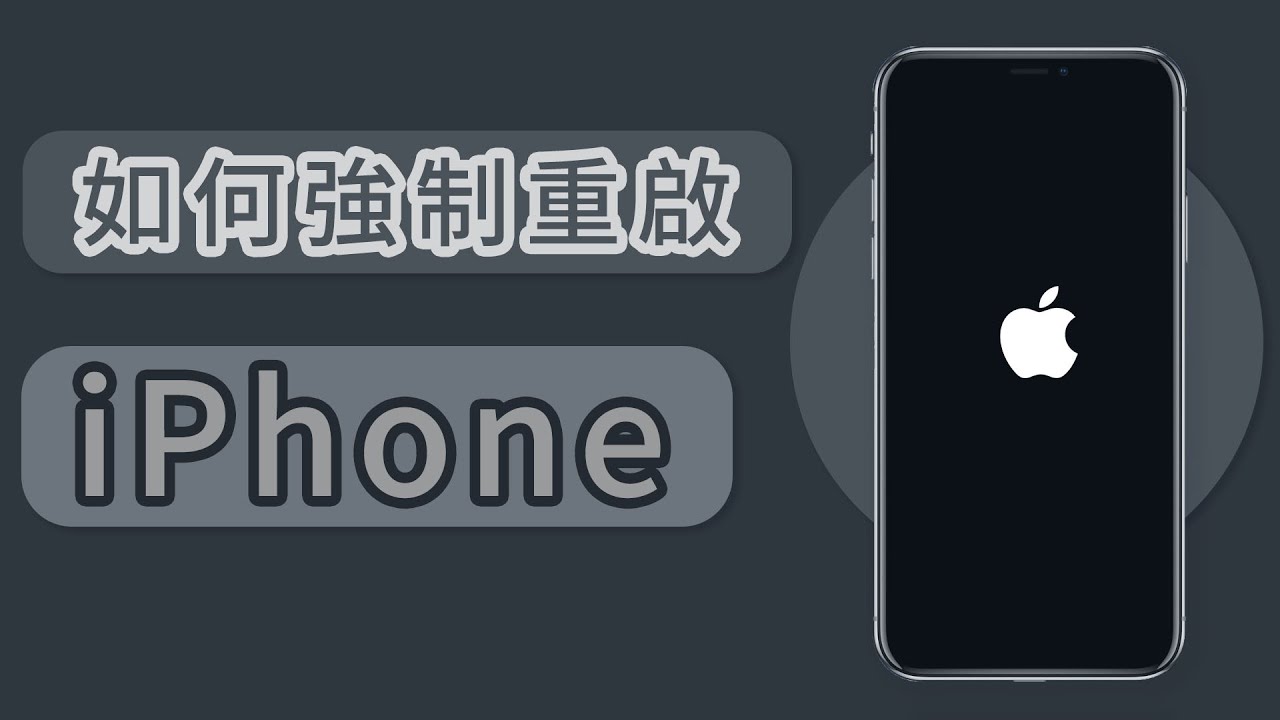iPhone 螢幕變紫色、粉紅色等,使用 Fixppo 高效修復,過程無資料遺失,還能同時解決其他超過 150 種災情,適用 iPhone 17/16/15/14/13/12/11 等所有機型。
最近不斷傳出iPhone 13出現粉紅螢幕,許多用戶也都反饋自己的iPhone 13/14/15/16/17粉屏門現象造成了手機自動重開機,完全無法正常操作!除了最新款的機型,也有人發現iPhone 12 Pro粉屏的情況。
究竟 iPhone 螢幕變紫色或粉紅色是什麼原因造成的呢?
我們將在這篇教學中替你分析問題的導引,並提供5個有效方案以解決iPhone 13/14/15/16/17紫屏。即使你沒有科技相關的背景知識也沒關係,因為我們的步驟指南簡單易懂,在家也能輕鬆上手操作。

為什麼 iPhone 手機螢幕變粉紅色?
iPhone 螢幕紫色是什麼意思呢?當你在使用手機時,突然發現iPhone 13 螢幕顏色變粉紅色,有的地方出現部分顆粒狀的粉紅色馬賽克,造成卡頓甚至自動重啟。你一定很好奇,這明明是新買的手機,為什麼會發生iPhone 13粉屏災情呢?
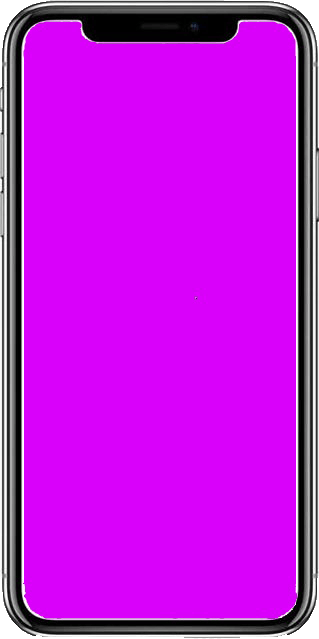
經實測,造成iPhone 12螢幕凍結變粉色或iPhone 13/14/15/16/17 粉屏門的原因有很多。我們已經整理了以下最常見的理由:
- iOS系統版本過舊
- 系統軟體存在錯誤,發生衝突
- 手機螢幕損壞
- 硬體故障造成錯誤
此外,Apple官網也為此問題發出了聲明,表示這種情況是系統錯誤所造成的,而不是硬體方面相關的問題。他們建議用戶先備份數據,並更新系統至iOS 15/16/17/18/26 最新版本,以檢查 iPhone 13 粉屏門是否可被修復。
修復 iPhone 紫屏/粉屏的 5 種方法
即使你遇到了iPhone螢幕變紫也毋須緊張,因為你可以透過以下的幾個修復辦法,快速進行故障排除。還在等什麼呢?趕快看下去吧!
| iPhone 13粉屏方案 | 操作簡易度 | 數據安全 | 修復成功率 | 費用 | 所需時間 |
|---|---|---|---|---|---|
| 強制重啟iPhone | 中等 | 無數據丟失 | 30% | 免費 | 約 10 分鐘 |
| 更新iOS系統 | 容易 | 無數據丟失 | 40% | 免費 | 約 15 分鐘 |
| 進入DFU模式 | 複雜 | 清除所有數據 | 50% | 免費 | 約 20 分鐘 |
| 使用iOS修復工具 | 容易 | 無數據丟失 | 98% | 免費試用,付費購買並享有完整功能 | 約 10 分鐘 |
| 前往Apple支援中心 | 待支援人員判斷 | 待支援人員判斷 | 95% | 較高(需更換硬體才能修復問題) | 待支援人員判斷(可能1週以上) |
我們為你準備了影片教學,你也可以查看文字版指南一步步修復iPhone粉屏!
1 強制重啟iPhone
首先,我們建議你執行最簡單的操作,也就是強制重啟手機。這個方法可以關閉所有正在運行的背景程式,並刷新手機系統,以緩解iPhone 13螢幕粉紫。
不同的iPhone機型會有不同的操作,對此你可以參考以下指示。
- iPhone 8或更新的機型:按一下「調高音量」鍵,再按一下「調低音量」鍵,然後再長按側面按鈕,直到看到蘋果標誌才放手。
- iPhone 7/7 Plus:同時按住「調低音量」和側面按鈕,直到看到蘋果標誌才放手。
- iPhone 6或更久的機型:同時按住「Home」和側面按鈕,直到看到蘋果標誌才放手。
為了便於你更直覺操作,我們還準備以下影片教學強制重啟iPhone:
2 更新iOS系統
承上所說,如果你所使用的系統版本過舊,可能會造成軟體衝突。因此,我們建議你先將iOS更新至最新版本,以查看iPhone 13 螢幕顏色變粉紅色的問題是否可被解決。
步驟1:前往手機的「設定」>「一般」>「軟體更新」。
步驟2:查看是否有可更新版本的系統。若有,點擊「下載並安裝」即可。
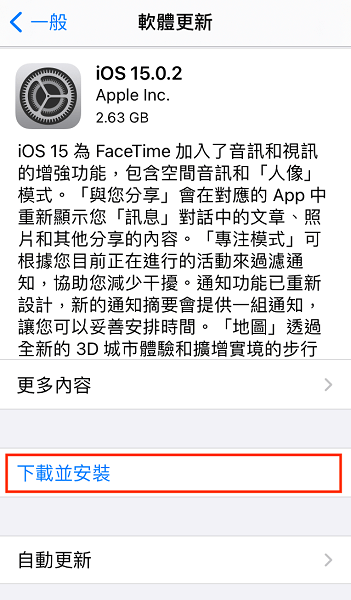
3 進入DFU模式
你也可以透過DFU模式重置手機系統,以嘗試修復iPhone 12 Pro白屏轉粉屏、iPhone 13/14/15/16/17粉屏災情。雖然這個方法相對複雜,但也有可能可以有效解決問題。
在此之前,你也需要確保電腦已經安裝最新版本的iTunes,以避免過程發生錯誤,並且順利回復手機系統與數據。
要注意的是,這個方法可能會造成數據丟失,所以我們建議你先將重要數據備份,才開始進行以下操作。
步驟1:將手機連接至電腦,然後啟用iTunes。
步驟2:你需要將手機進入DFU模式,根據你手機機型查看對應文字或影片教學。
- iPhone 8或更新的機型:長按「電源」鍵約3秒,然後同時按下「調低音量」鍵約10秒。接著,放開「電源」鍵,但持續按住「調低音量」鍵約5秒。放開按鈕後,即可進入DFU模式。
- iPhone 7/7 Plus:長按「電源」鍵約3秒,然後同時按下「Home」鍵約10秒。放開按鈕後,即可進入DFU模式。
- iPhone 6或更久的機型:長按「電源」鍵約3秒,然後同時按下「Home」鍵約10秒。接著,放開「電源」鍵,但持續按住「Home」鍵約5秒。放開按鈕後,即可進入DFU模式。
步驟3:此時,iTunes介面將會顯示它偵測到一台在DFU模式中的iPhone,點擊「好」以繼續。
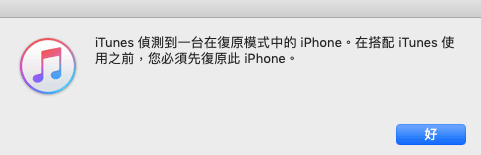
步驟4:最後,點擊「回復」按鈕以重置手機系統就完成了。
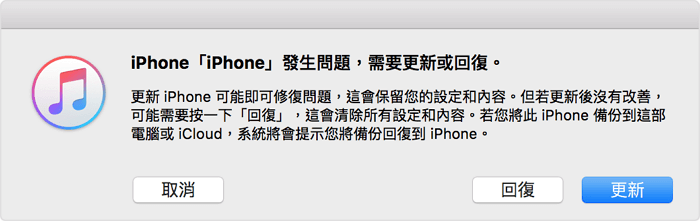
4 使用iOS系統修復工具
如果你嘗試了以上方法,iPhone 13 粉紅螢幕的問題依然存在,那可能是系統出現故障所致的。此時,你可以使用專業的iOS系統修復工具iMyFone Fixppo來進行故障排除。
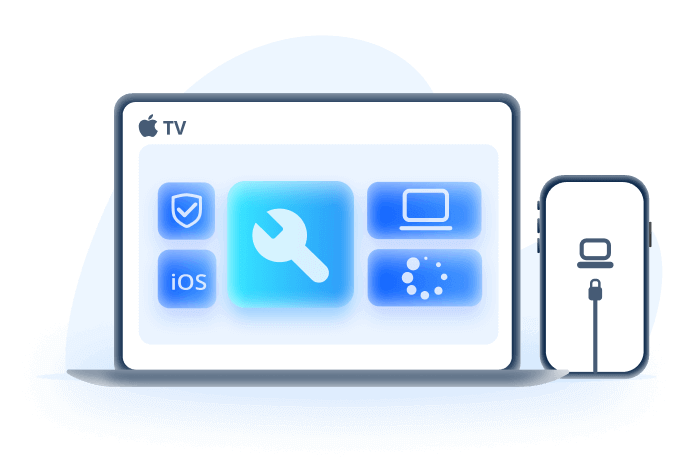
- 無資料遺失:標準修復模式可以保障無數據丟失的情況下解決iPhone螢幕粉紫色。
- 操作簡單:僅需三步就可以在家快速修復iPhone 17/16/15/14/13/12粉屏災情。
- 安全保密:無需送修,修復iPhone 13螢幕變粉色的過程中保證數據不外洩。
- 相容性廣:支援 iOS 26/18/17/16/15/14/13等作業系統,適用iPad、iPhone 17/16/15/14/13/12/12 Pro白屏轉粉屏。
- iOS降級:可將iOS 26/18/17/16/15還原到較早版本,防止iPhone粉屏門。
- 功能強大:獨家技術可以解決超過150種iOS系統問題,如iPhone綠屏、螢幕變紅、iPad無法充電、iPhone沒聲音等。
iMyFone Fixppo解決iPhone 13螢幕粉紫災情教學
步驟1:在電腦下載並安裝iMyFone Fixppo。啟用軟體後,點擊主介面的「標準修復」。

步驟2:將手機連接至電腦,然後點擊「下一步」以繼續。按照指引將手機進入 DFU 模式。
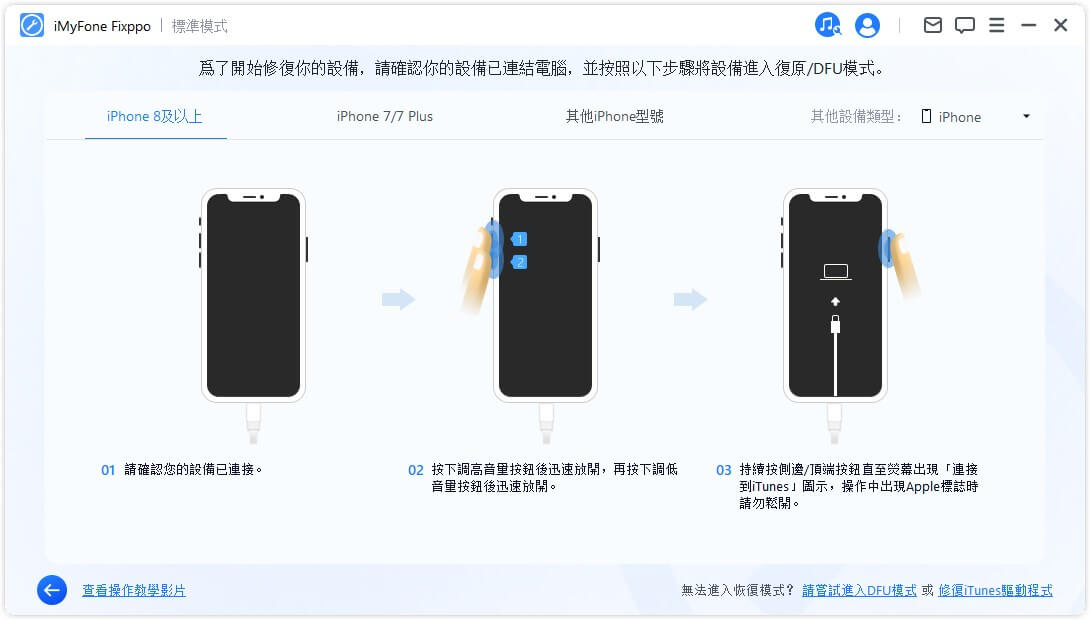
貼士
如果你的手機無法被軟體偵測,你也可以按照介面指示將手機進入DFU模式。步驟3:Fixppo會替你的手機配備合適的韌體。選擇你想使用的版本後,點擊「下載」。

步驟4:點擊「開始」以修復iPhone 13粉屏問題。耐心等待後,你就會看到以下的成功介面,而你也可以重新使用iPhone了。

5 前往Apple支援中心
當你的手機出現了硬體故障而導致iPhone出現粉紅螢幕,以上的方法是無法替你解決問題的。對此,我們建議你尋求專業人員的協助。你可以前往鄰近的Apple直營店,或是到Apple線上支援中心表明你的問題。他們會檢測你的手機並提供合適的解決方案。
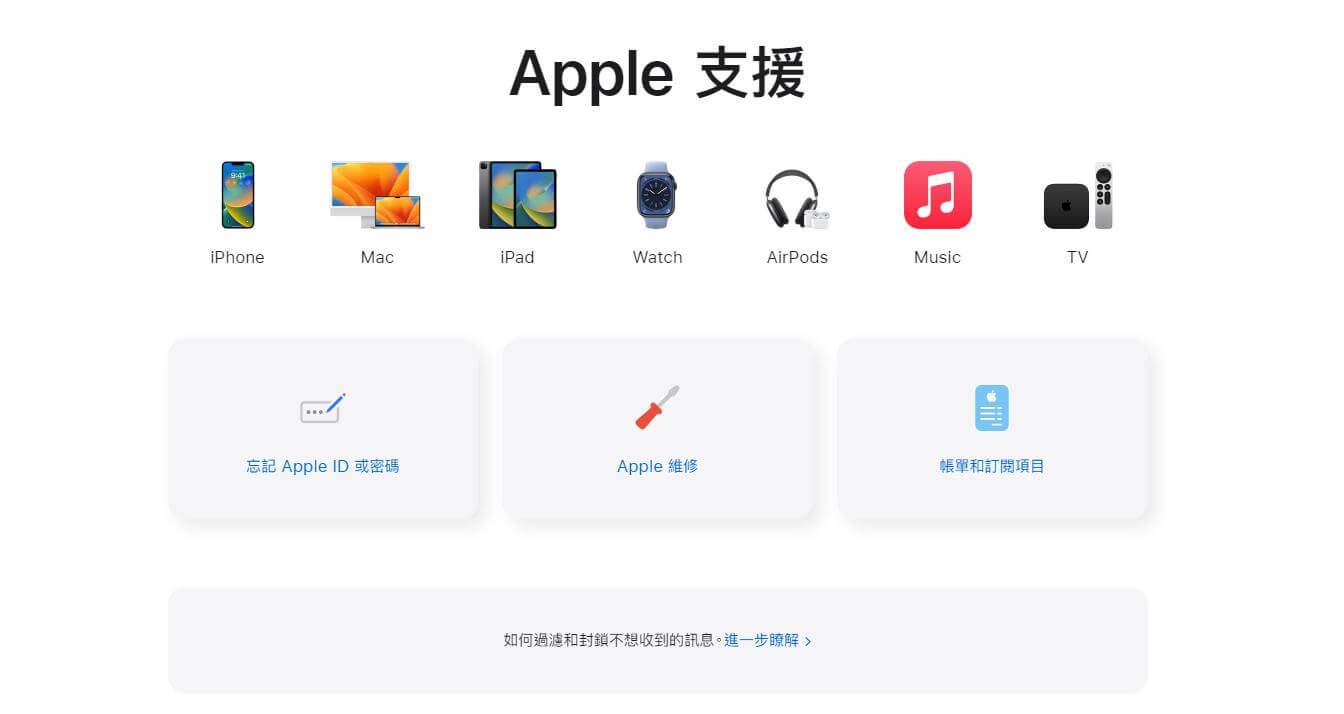
結論
iPhone 13爆粉屏災情,你是否也是其中一個受害者呢?別擔心,你可以依照這篇教學所提供的方案解決困境!
綜合而言,我們認為iMyFone Fixppo是一款CP值超高,而且能夠有效解決各種系統故障的軟體。如果你也想快速解決 iPhone 12 Pro粉屏、iPhone 13螢幕粉紫,那就趕快下載試用囉~